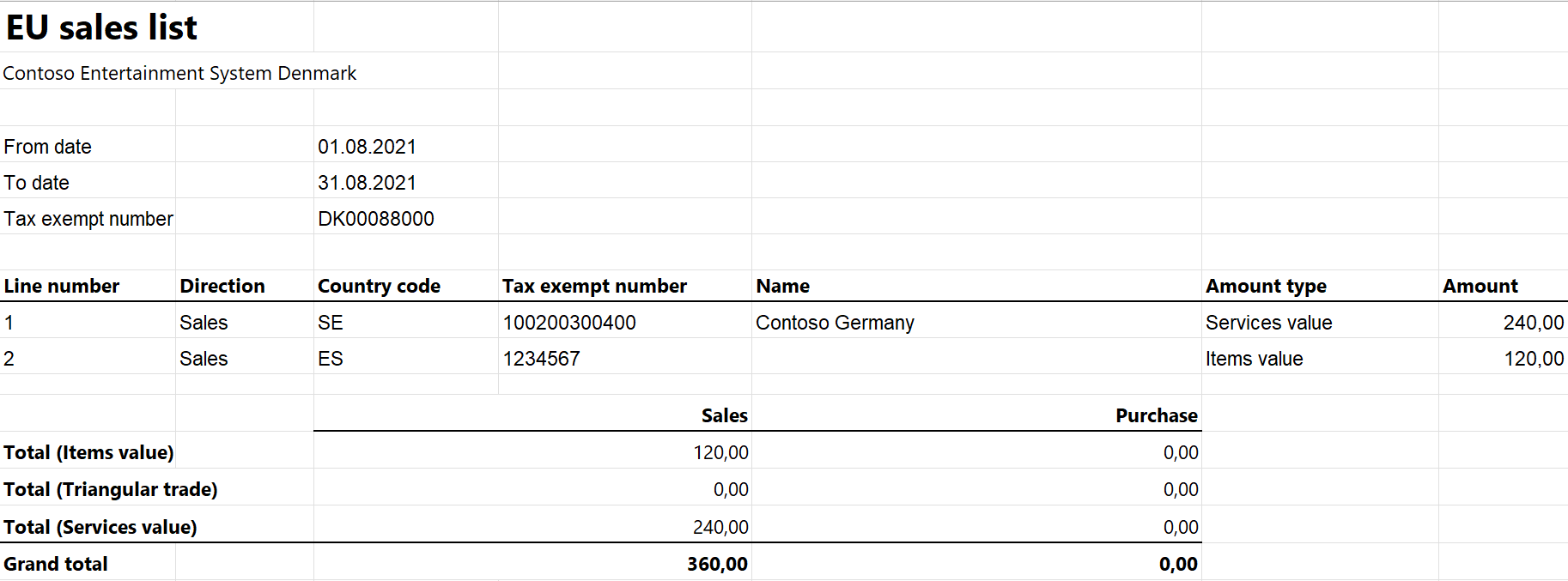EU-listesystem for Danmark
Denne artikel indeholder oplysninger om rapportering til EU-listesystemet i Danmark. Den danske EU-listerapport indeholder oplysninger om salget af varer og tjenester til rapportering i tekstformat. Følgende felter medtages i den danske EU-listerapport:
- Overskrift til EU-listesystem:
- Firmaets moms-id uden lande-/områdekode
- EU-listelinjer:
- Afsendelses-id
- Den sidste dag i den valgte periode
- Firmaets moms-id uden lande-/områdekode
- Debitors moms-id
- Det samlede antal varer
- Samlet beløb for tjenester
- Det samlede antal trekantshandel
- Sidefod på EU-listesystem:
- Samlet antal
- Antal af i EU-salgslistelinjer
Opsætning
Generelle oplysninger om opsætning finder du i EU-listerapporter.
Konfigurer oplysninger om firmaet
Opret en registreringstype, og knyt den til Moms-id-registreringskategorien for Danmark og alle de lande eller områder, som firmaet handler med, som beskrevet i registrerings-id'er.
I Microsoft Dynamics 365 Finance skal du gå til Organisationsadministration>Organisationer Juridiske>enheder.
Vælg dit firma i gitteret.
Vælg Registrerings-id'er i handlingsruden.
Vælg Tilføj i oversigtspanelet Registrerings-id.
Vælg den registreringstype, du har oprettet på fanen Oversigt i feltet Registreringstype.
Angiv din virksomheds moms-id.
Valgfrit: Du kan ændre den periode, som moms-id'et bruges til på fanen Generelt i afsnittet Generelt.
Luk siden.
Seddel
Hvis feltet Eksport med momsfritagelsesnummer i afsnittet Intrastat i oversigtspanelet Udenrigshandel og logistik er angivet (dvs. det ikke er tomt), bruges værdien i stedet for det moms-id, du oprettede i trin 6, i .txt- og .xlsx-filerne til EU-listesystemrapporten.
Importér konfigurationer for elektronisk rapportering
- I Microsoft Dynamics Lifecycle Services (LCS), importere de seneste versioner af følgende ER-konfigurationer (ER – Electronic Reporting) til EU-salgsliste:
- EU-listesystemmodel
- Rapport for EU-listesystem efter kolonne
- Rapport over EU-listesystem efter rækker
- EU-listesystem (DK)
Du kan finde flere oplysninger i Downloade elektroniske rapporteringskonfigurationer fra Lifecycle Services.
Konfigurer udenrigshandelsparametre
- I Finans kan du gå til Moms>Opsætning>Udenrigshandel>Udenrigshandelsparametre.
- På fanen EU-salgsliste kan du angive indstillingen Indberet kasserabat til Ja, hvis der skal medtages kasserabat i værdien, når transaktionerne rapporteres i EU-listesystemet.
- Vælg EU-salgsliste (DK) i feltet Tilknytning af filformat i oversigtspanelet Elektronisk rapportering.
- Vælg EU-listesystemrapport efter rækker eller EU-salgsliste efter kolonnerapport i feltet Rapportformattilknytning.
- Vælg Ny, og angiv følgende oplysninger på fanen Egenskaber for land/område:
- Vælg DNK i kolonnen Land/område.
- Vælg Indland i kolonnen Lande-/områdetype.
- Få vist en oversigt over alle de lande eller områder, som firmaet handler med. For hvert land, der er en del af EU, skal du i feltet Land/områdetype vælge EU.
Arbejde med EU-salgsliste
Generelle oplysninger om, hvilke transaktionstyper der er medtaget i EU-salgslisten, og hvordan du genererer EU-salgslisterapporten og lukker EU-salgslisterapporteringsperioden, finder du i EU-salgslisterapporten.
Generere rapport for EU-listesystem
Gå til Moms>Erklæringer>Udenrigshandel>EU-salgsliste.
Overføre transaktioner.
Vælg Rapportering i handlingsruden.
Angiv følgende felter i oversigtspanelet Parametre i dialogboksen EU-salgslisterapport.
Felt Betegnelse Rapporteringsperiode Vælg månedlig eller kvartalsvis. Fra-dato Vælg startdatoen for rapporten. Generer fil Angiv denne indstilling til Ja for at generere en .txt-fil til EU-salgslisterapporten. Filnavn Angiv navnet på .txt-filen. Generér rapport Angiv denne indstilling til Ja for at generere en xlsx-fil til EU-salgslisterapporten. Rapportfilnavn Angiv navnet på .xlsx-filen. Vælg OK, og gennemse de genererede rapporter.
Eksempel
Du kan finde flere oplysninger om, hvordan du opretter en generel opsætning, opretter posteringer og overfører posteringer ved hjælp af DEMF den juridiske enhed for Danmark, i eksemplet på generisk EU-salgsliste. Du kan dog i dette eksempel oprette DK00088000 som firmaets moms-id.
Oprette en EU-listesystemrapport
Gå til Moms>Erklæringer>Udenrigshandel>EU-salgsliste.
Vælg Rapportering i handlingsruden.
Angiv følgende felter i oversigtspanelet Parametre i dialogboksen EU-salgslisterapport:
- I feltet Rapporteringsperiode skal du vælge Månedlig.
- I feltet Fra dato skal du vælge 1-8-2021 (1. august 2021).
Vælg OK, og gennemse den rapport i tekstformat, der er oprettet. Følgende tabeller viser værdierne i eksempelrapporten.
Overskrift til EU-listesystem
Felt Værdi Posttype 0 Firmaets moms-id uden lande-/områdekode 00088000 Tekniske felter LISTE; ; ; ; ; EU-listelinjer
Felt Linje1-værdi Linje2-værdi Posttype 2 2 Afsendelses-id 000002 000002 Den sidste dag i den valgte periode 31-08-2021 31-08-2021 Firmaets moms-id uden lande-/områdekode 00088000 00088000 Debitors land/områdekode ES SE Debitors moms-id uden lande-/områdekode 12345678 100200300400 Sum af alle varefakturaer efter kunde 120 0 Summen af trekantshandel efter kunde 0 0 Sum af alle tjenestefakturaer efter kunde 0 240 Sidefod på EU-listesystem
Felt Værdi Posttype 10 Antal af i EU-salgslistelinjer 2 Samlet antal 360 Gennemse den rapport i Excel-format, der er genereret.